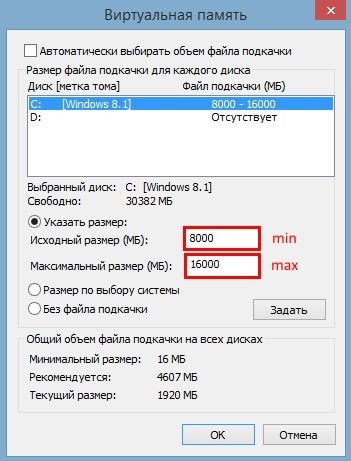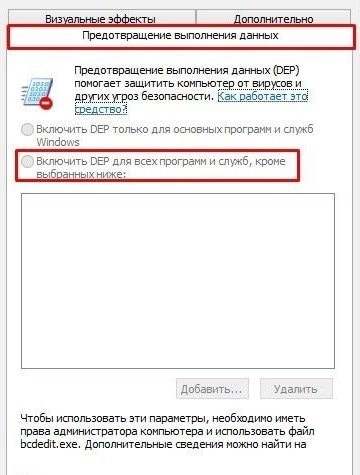Тільки що вийшла Apex Legends змусила багатьох геймерів змінити свої застарілі ПК через високі вимоги до системи. Але навіть на потужних ігрових комп’ютерах продовжують з’являтися помилки. У цій статті ми розглянемо випадки, коли користувачі бачать системне повідомлення «Пам’ять не може бути READ або WRITTEN» в грі Apex Legends. А також розберемо, як впоратися з проблемою.
Через що з’являється помилка «Пам’ять не може бути READ або WRITTEN» в AL
Цей збій виникає на різних стадіях ігрового процесу. Чи не залежить від якихось особливих дій. Це може статися в будь-який момент — при виборі персонажа, серед бою, в момент запуску гри. Користувач бачить перед собою текст з помилкою. І далі потрібно тільки закрити вікно, за ним піде і гра. Перезавантаження, як правило, результатів не дає. Повідомлення про помилку в Apex Legends «Пам’ять не може бути READ, WRITTEN» означає, що гра звертається до віртуальної пам’яті комп’ютера, але з якихось причин вона не відповідає.
Відповісти однозначно на питання, в чому полягає помилка, не можна. Одним користувачам допомагає збільшення пам’яті в настройках, іншим — перевстановлення ігрового клієнта або гри. Іноді помилка про проблему з пам’яттю зникає після установки оновлень ОС або відкату до попередньої версії системи. Розглянемо рішення для всіх версій Windows. У них ви зможете вибрати інструкцію для свого випадку.
Читайте також: ea.com/unable-to-connect в Apex Legends.
Усуваємо проблему в грі Apex Legend в Windows 7
Для початку спробуйте просто запустити Apex Legends з правами адміністратора. Робимо клік ПКМ по іконці гри і вибираємо відповідний параметр в контекстному віконці.
Якщо це не допомагає:
- Потрібно запустити вікно реєстру. Натисніть разом WIN + R і запишіть «regedit»;
- Для запуску команди в рядку «Виконати» потрібно натиснути ENTER. Потім виберіть зліва одну з 5 гілок «HKEY_LOCAL_MACHINE»;
- Перейдіть по шляху «Microsoft \ WindowsNT \ CurrentVersion»;
- Тут знайдіть папку «Image File Execution»;
- З цього файлу потрібно зробити клік ПКМ і вибрати пункт «Створити»;
- Потім натисніть «Розділ» (тобто створюємо розділ);
- І присвоюємо йому назву r5apex.exe;
- Далі потрібно зробити знову клік ПКМ по вже нами створеної папці і вибрати знову «Створити», «Розділ»;
- Ще один новий розділ потрібно назвати «PerfOption»;
- Зліва останній файл потрібно виділити (натиснути на нього мишею). Після цього в основному вікні праворуч робимо клік ПКМ по вільному місцю і створюємо «Параметр DWORD (x32)»;
- Цей параметр потрібно назвати CpuPriorityClass. Відкриваємо його стандартним способом і перемикаємо в шістнадцяткову систему, вказуючи у вікні «Значення» трійку (3). Натискаємо кнопку «Ок».

Налаштування файлів реєстру для стабільної роботи Apex Legends
Закриваємо всі вікна і перезавантажуємо комп’ютер. Запустіть Apex Legends, щоб перевірити, чи зникла помилка «Пам’ять не може бути READ, WRITTEN».
Усуваємо збій в Windows 8.1
У восьмій версії популярної ОС помилка може бути усунена простішим способом. Вам потрібно завантажити і встановити 2 оновлення. Ось посилання на них:
- KB3173424 — https://support.microsoft.com/ru-ru/help/3173424/servicing-stack-update-for-windows-8-1-and-windows-server-2012-r2-july;
- KB3172614 — https://support.microsoft.com/ru-ru/help/3172614/july-2016-update-rollup-for-windows-8-1-and-windows-server-2012-r2.
Після їх установки потрібно перезавантажити свій ПК і знову спробувати увійти в AL. Якщо не допоможуть поновлення, спробуйте збільшити файл підкачки.
Порядок дій:
- Тиснемо разом WIN + PAUSE і вибираємо «Доп. параметри системи »;
- Вікно має відкритися на вкладці «Додатково». Тут знаходимо кнопку «Параметри» і вибираємо її;
- Далі знову потрібно зробити клік по вкладці «Додатково»;
- А внизу виберіть єдину кнопку «Змінити»;
- У наступному віконці зніміть галочку з чек-боксу «Автоматично …» і внизу вкажіть мінімальний і максимальний розмір місця на ЖД під віртуальну пам’ять.

Налаштування віртуальної пам’яті в Windows
Мінімальне значення має бути таке ж, як і розмір загальної ОЗУ у вашому комп’ютері (можна подивитися в системному вікні з пункту 1). А максимальне — в 2 рази більше.
Це може бути корисним: Чому не запускається Apex Legends і вилітає без помилки.
Помилка з пам’яттю в Windows 10
У десятій версії Windows, як і в інших, користувачі можуть бачити помилку через внутрішні конфлікти файлів гри і антивіруса. Спробуйте вимкнути його на час і пограти в гру. Дізнайтеся, як це зробити через пошуковик для свого антивіруса. Якщо раніше гра стабільно працювала, але зараз з’явилися проблеми, згадайте, які програми ви встановлювали після Apex Legends. Їх потрібно видалити.
Далі виконайте наступне:
- Знову потрібно відкрити системне вікно, тиснемо WIN + PAUSE і вибираємо «Доп. Параметри системи »;
- Натискаємо «Параметри» в блоці «Швидкодія»;
- Вибираємо найширшу вкладку і натискаємо на другий чек-бокс «Для всіх програм, окрім …»;
- Нижче натисніть на «Додати» і в провіднику знайдіть папку з грою і додайте її лаунчер.

Налаштування DEP для Apex Legends в Windows
Перезавантажте ПК і спробуйте перевірити наявність помилки «Пам’ять не може бути READ, WRITTEN» в грі Apex Legends. Перегляньте також шлях до папки з установкою. У ньому не повинно бути російських букв. Інакше потрібно буде перейменувати папку (можливо перевстановити гру).